Petunjuk Pengguna Numbers untuk iPad
- Selamat datang
-
- Pendahuluan Numbers
- Pendahuluan gambar, bagan, dan objek lainnya
- Membuat spreadsheet
- Membuka spreadsheet
- Mencegah pengeditan yang tidak disengaja
- Menyesuaikan template
- Menggunakan lembar
- Mengurungkan atau mengulang perubahan
- Menyimpan spreadsheet Anda
- Menemukan spreadsheet
- Menghapus spreadsheet
- Mencetak spreadsheet
- Mengubah latar belakang lembar
- Menyalin teks dan objek antara app
- Dasar-dasar layar sentuh
- Menggunakan Apple Pencil dengan Numbers
- Menggunakan VoiceOver untuk membuat spreadsheet
- Hak Cipta
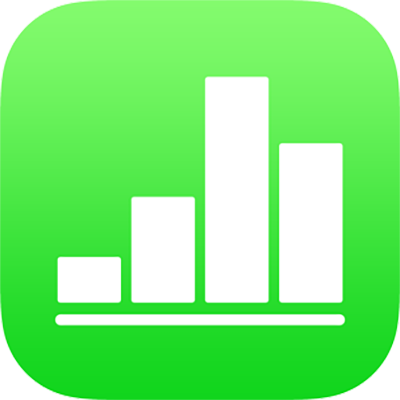
Mengubah ukuran baris dan kolom di Numbers di iPad
Anda dapat mengubah lebar kolom yang dipilih serta tinggi baris yang dipilih dalam tabel, atau Anda dapat mengubah ukuran semua baris atau kolom pada saat yang bersamaan.
Catatan: Anda tidak dapat mengubah lebar atau tinggi setiap sel.
Mengubah ukuran baris dan kolom
Ketuk tabel.
Lakukan salah satu hal berikut:
Mengubah satu baris atau kolom: Ketuk nomor atau huruf baris atau kolom, lalu seret
 untuk mengubah ukuran.
untuk mengubah ukuran.Mengubah ukuran semua baris atau kolom: Ketuk
 di pojok kiri kanan tabel, lalu seret titik biru di tepi bawah tabel untuk mengubah ukuran baris; seret titik di tepi kanan tabel untuk mengubah ukuran kolom; atau seret titik di pojok kanan bawah untuk mengubah ukuran keduanya.
di pojok kiri kanan tabel, lalu seret titik biru di tepi bawah tabel untuk mengubah ukuran baris; seret titik di tepi kanan tabel untuk mengubah ukuran kolom; atau seret titik di pojok kanan bawah untuk mengubah ukuran keduanya.
Catatan: Jika konten sel tidak lagi pas setelah Anda mengubah ukuran baris atau kolom, ketuk tabel, ketuk nomor baris atau huruf kolom, ketuk ![]() atau
atau ![]() di pojok kanan bawah layar, lalu ketuk “Paskan ke Isi”.
di pojok kanan bawah layar, lalu ketuk “Paskan ke Isi”.